5 Oplossingen Hoe de iPhone 6/6S/6 Plus terug te zetten naar de fabrieksinstellingen
Weten hoe u uw iPhone in de fabriek kunt resetten, is een van de essentiële processen die elke telefoonbezitter moet kennen. Als er iets misgaat, of je telefoon nu dramatisch trager wordt, je bent een soort fout, bug of glitch tegengekomen, of je doet je telefoon weg en wil je persoonlijke gegevens van de telefoon halen, de fabriek reset-optie is hoe je het doet.

Er zijn echter meerdere manieren om uw apparaat terug te zetten naar de fabrieksinstellingen, en elk is op zichzelf anders en zal om zijn eigen redenen worden gebruikt. Gelukkig hoeft u zich geen zorgen te maken, want we zijn er om u te helpen.
Hieronder gaan we alles onderzoeken wat u moet weten als het gaat om het terugzetten naar de fabrieksinstellingen van uw iPhone; de 6, 6S en 6 Plus modellen in het bijzonder. Om ervoor te zorgen dat alles eenvoudig blijft, delen we zelfs onze volledige stapsgewijze handleidingen.
Laten we er meteen op ingaan!
Deel 1. 3 oplossingen om iPhone 6/6s/6 Plus terug te zetten naar fabrieksinstellingen (indien niet vergrendeld)
1.1 Fabrieksreset iPhone 6/6s/6 Plus met een programma
Misschien is de gemakkelijkste en meest effectieve manier om uw iPhone terug te zetten naar de fabrieksinstellingen het gebruik van een softwaretoepassing die bekend staat als DrFoneTool – Data Eraser (iOS). Zoals de titel al doet vermoeden, is dit programma in staat om alles op je telefoon te wissen, dus het enige dat overblijft is het essentiële; precies hoe het eruit kwam toen het in de fabriek werd gemaakt.
Dit is een uitstekende oplossing omdat u zich geen zorgen hoeft te maken over een defecte of buggy-telefoon omdat alles via uw computersysteem wordt beheerd. Enkele van de andere voordelen en functies zijn onder meer;

DrFoneTool – Gegevenswisser
Fabrieksinstellingen herstellen iPhone 6/6S/6 Plus vanaf uw pc
- De meest gebruiksvriendelijke iPhone-fabrieksresettool op de markt
- Compatibel met zowel Mac- als Windows-computerbesturingssystemen
- Vertrouwd en gebruikt door meer dan 50 miljoen klanten over de hele wereld
- Werkt op alle iPhone-modellen en -eenheden, niet alleen op de 6-reeks
- Kan alles wissen of de specifieke bestandstypen afzonderlijk selecteren
Klinkt dit als de oplossing die u zoekt? Hier is een stapsgewijze handleiding over hoe u het volledig kunt gebruiken!
Opmerking: De gegevenswisser zal telefoongegevens permanent verwijderen. Als u uw Apple-account wilt verwijderen nadat u het Apple ID-wachtwoord bent vergeten, DrFoneTool – Scherm ontgrendelen (iOS) het doel kan bereiken. Het zal het iCloud-account van je iPhone wissen.
Stap 1 – Ga naar de DrFoneTool – Data Eraser (iOS) website en download de software naar uw computer. Volg de instructies op het scherm als het gaat om het installeren van de software en wacht tot het proces is voltooid. Als je klaar bent, open je de software, zodat je in het hoofdmenu bent.
Klik op de optie Gegevenswisser.

Stap 2 – Kies de optie Wis alle gegevens aan de linkerkant van het scherm en sluit vervolgens uw iPhone 6 aan op uw computer met behulp van de originele bliksem-USB-kabel. Wacht tot de computer je iPhone detecteert en klik vervolgens op de optie Start.

Stap 3 – Selecteer het niveau van wissen waarmee u verder wilt gaan. Dit omvat een harde wissing waarmee alles op uw apparaat wordt verwijderd, of een lichte wissing waarbij u enkele van uw bestanden kunt verwijderen. Voor een aanbevolen fabrieksreset selecteert u de optie Medium.

Stap 4 – U moet het wisproces bevestigen door op het volgende scherm ‘000000’ te typen. Klik op bevestigen om door te gaan met het wissen.

Stap 5 – Nu moet je de software gewoon zijn ding laten doen! U kunt het proces van de software op het scherm volgen en het venster zal u vertellen wanneer het klaar is. Als dat gebeurt, koppel je gewoon je telefoon los en kun je hem als nieuw gaan gebruiken!
1.2 Fabrieksreset iPhone 6/6s/6 Plus met iTunes
Misschien is een van de meest gebruikelijke manieren om uw apparaat terug te zetten naar de fabrieksinstellingen, het gebruik van Apple’s eigen iTunes-software. In de software is een herstelfunctie ingebouwd, wat gewoon een andere naam is voor Factory Reset. Hier leest u hoe u het kunt gebruiken.
Stap 1 – Download en installeer de iTunes-software op uw Mac- of Windows-computer. Volg de instructies op het scherm om het te installeren en open het programma als u klaar bent. Als je iTunes al hebt geïnstalleerd, open het dan en zorg ervoor dat je de nieuwste versie gebruikt.
Stap 2 – Sluit uw iPhone 6/6S6 Plus aan op uw computer met behulp van de officiële bliksem-USB-kabel. Zorg ervoor dat uw computer het apparaat registreert en navigeer vervolgens naar het iPhone-tabblad in iTunes.

Stap 3 – Klik in het hoofdvenster op de knop Herstellen. Hier kun je de fabrieksresetopties zien die iTunes te bieden heeft. Bevestig eenvoudig dat u de fabrieksstatus van uw apparaat wilt herstellen, klik op bevestigen en het proces zal automatisch plaatsvinden!

1.3 Fabrieksreset iPhone 6/6s/6 Plus vanuit instellingen
De laatste manier waarop u uw apparaat naar de fabrieksinstellingen kunt terugzetten, is via de telefoon zelf in het menu Instellingen. Hoewel dit eenvoudig en effectief is, is dit de meest risicovolle benadering, want als er iets met uw apparaat gebeurt, zoals de batterij die leeg raakt of de telefoon halverwege het proces uitvalt, kunt u een defecte telefoon krijgen.
Als u echter geen andere opties heeft, kan dit de oplossing zijn die u wilt gebruiken. Hier is hoe.
Stap 1 – Maak een back-up van uw telefoon en sla alle gegevens op die u wilt behouden. Ga naar het hoofdmenu van je telefoon.
Stap 2 – Navigeer naar Instellingen> Algemeen> Reset en selecteer vervolgens de optie Inhoud en instellingen wissen. Zorg ervoor dat u bevestigt dat dit is wat u wilt doen en dat de telefoon het proces begint.
Wacht gewoon tot dit is voltooid, wat enkele minuten kan duren. De telefoon zal verschillende keren opnieuw opstarten, en u zult zich op het configuratiescherm bevinden, klaar om opnieuw te beginnen!

Deel 2. 2 oplossingen om iPhone 6/6s/6 Plus terug te zetten naar de fabrieksinstellingen (indien vergrendeld)
Een van de meest voorkomende problemen waarmee u mogelijk te maken krijgt, is proberen uw apparaat terug te zetten naar de fabrieksinstellingen, maar er is een vergrendelingsscherm op het apparaat. Dit betekent dat je niet in het instellingenmenu kunt komen of de telefoon kunt ontgrendelen wanneer iTunes daarom vraagt, wat betekent dat je het apparaat niet kunt resetten naar de fabrieksinstellingen.
Gelukkig kun je een andere Wondershare-applicatie gebruiken die bekend staat als DrFoneTool – Screen Unlock (iOS). Dit is een krachtige softwaretoepassing die u kunt gebruiken om het vergrendelscherm van uw apparaat te ontgrendelen en te verwijderen, wat betekent dat u de fabrieksinstellingen kunt terugzetten wanneer u maar wilt.
Enkele van de beste aspecten van deze software zijn;

DrFoneTool – Scherm ontgrendelen (iOS)
Fabrieksinstellingen herstellen van een vergrendelde iPhone 6/6s/6 Plus
- Verwijdert alle soorten vergrendelingsschermen, inclusief toegangscode en vingerafdruk
- Werkt op alle iPhone-modellen, niet alleen op de 6-serie
- Gebruikt door meer dan 50 miljoen tevreden klanten over de hele wereld
- Een van de meest gebruiksvriendelijke oplossingen die beschikbaar zijn
Denk je dat dit de oplossing voor jou is? Hier is de stapsgewijze handleiding voor het gebruik ervan.
2.1 Fabrieksreset vergrendelde iPhone 6/6s/6 Plus in één klik
Stap 1 – Ga naar de DrFoneTool – Screen Unlock (iOS) website en download de software naar uw Mac of Windows computer. Installeer de software op je computer door de instructies op het scherm te volgen en open het programma als het klaar is, zodat je in het hoofdmenu bent.

Stap 2 – Verbind uw iPhone 6 met uw computer via de USB-kabel en selecteer vervolgens de optie Ontgrendelen in het hoofdmenu. Klik op iOS-scherm ontgrendelen.

Stap 3 – Zet uw telefoon in de herstelmodus door de instructies en afbeeldingen op het scherm te volgen. Controleer na voltooiing of uw iPhone-informatie correct wordt weergegeven in de vakken op het scherm.

Stap 4 – De software downloadt nu automatisch de firmware voor uw apparaat en installeert deze op uw telefoon. U moet ervoor zorgen dat uw computer gedurende deze tijd aan blijft en dat uw telefoon de verbinding niet verbreekt.
Wanneer het proces is voltooid, ontvangt u een melding van de software en kunt u uw telefoon loskoppelen die nu naar de fabrieksinstellingen is teruggezet en deze als nieuw gebruiken.

2.2 Fabrieksreset vergrendeld iPhone 6/6s/6 Plus in herstelmodus
De laatste manier waarop u uw iPhone 6 kunt resetten naar de fabrieksinstellingen, en een belangrijk onderdeel is van de meeste fabrieksresetprocessen voor de iPhone, is door uw apparaat in de herstelmodus te zetten. Dit is een veilige modus waarin alleen de kernonderdelen van de telefoon worden geactiveerd, wat betekent dat u grote wijzigingen aan het apparaat kunt aanbrengen, zoals fabrieksinstellingen, zonder het apparaat te beschadigen.
Je hebt iTunes of software van derden nodig, zoals DrFoneTool – Data Eraser (iOS) om het proces te voltooien, maar het is essentieel om in de herstelmodus te komen. Hier leest u hoe u het zelf kunt doen;
Stap 1 – Maak een back-up van uw apparaat en schakel het uit. Sluit uw apparaat aan op uw computer en open iTunes of uw software van derden.
Stap 2 – Houd zowel de startknop als de vergrendelknop van uw apparaat ingedrukt. U moet deze knoppen ingedrukt houden totdat u het Apple-logo op het scherm kunt zien.
Dat is het! Uw telefoon bevindt zich nu in de herstelmodus (of bekend als Veilige modus of DFU-modus) en u kunt de software van uw keuze gebruiken om de firmware opnieuw op te starten en uw telefoon terug te zetten naar de fabrieksinstellingen.
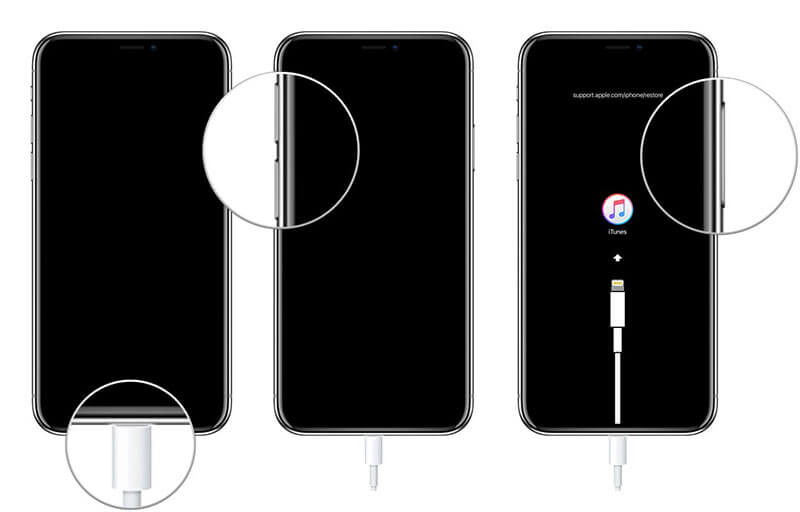
Laatste artikels

